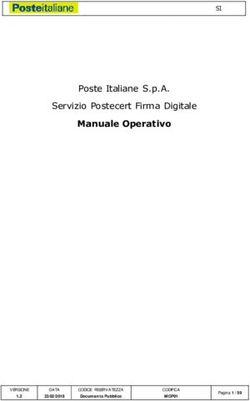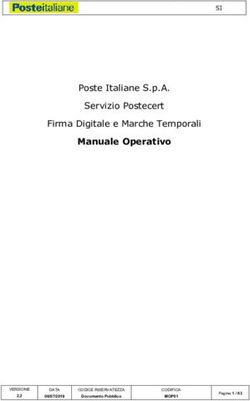Esercitazione 2 Certificati - Laboratorio di Sicurezza 2020/2021
←
→
Trascrizione del contenuto della pagina
Se il tuo browser non visualizza correttamente la pagina, ti preghiamo di leggere il contenuto della pagina quaggiù
Certificati 1/ 20 I Alice, per comunicare con Bob, cifra il messaggio con la chiave pubblica del destinatario. I Chi garantisce l’identità di Bob? I Il compito dei certificati è quello di garantire appunto l’associazione tra una chiave pubblica e l’identità di un soggetto. I Esistono diversi enti certificatori fidati.
Certificati 2/ 20
Chiavi e informazioni
Chiave Priv. di John Doe Chiave Pub. di John Doe Informazioni di John Doe
Chiave Privata ente certificatore
Firma ente certificatore Chiave Pub. di John Doe Informazioni di John Doe
CertificatoMan In The Middle 3/ 20 La comunicazione tra Alice e Bob può essere interrotta a diversi livelli ed essere introdotto un nodo intermedio. I Questo nodo intermedio può spacciarsi per Alice con Bob e viceversa. I Se Bob non ha metodi per verificare il certificato di Alice, questo attacco non può essere evitato. I certificati digitali permettono di evitare questo genere di attacchi. I Il certificato utente viene firmato da un ente fidato (CA) tramite la sua chiave privata. I Sono validabili utilizzando la chiave pubblica dell’ente certificatore (CA).
Un esempio: ca-certificates 4/ 20
Utilizzo di un certificato 5/ 20 Numerosi servizi (Let’s encrypt, Actalis, ...) forniscono certificati gratuitamente. Oltre che per comunicare tramite SSL, questi certificati possono essere usati per scambiarsi e-mail in modo sicuro.
X509 6/ 20 X509 è uno standard per Public Key Infrastructure. Contiene: I Serial Number univoco I Subject il soggetto del certificato I Signature e Signature Algorithm la firma della CA e l’algoritmo usato per crearla I Issuer l’identificatore della CA I Valid-From e Valid-To date di inizio e fine I Public-key la chiave pubblica I Thumbprint e Thumbprint-Algorithm hash della chiave pubblica e l’algoritmo usato per crearlo
Esercitazione 2 – Descrizione 7/ 20 Questa esercitazione prevede uno scambio sicuro di e-mail. 1. Creare un certificato per lo scambio. 2. Importare il certificato sul proprio client di posta 3. Inviare una mail firmata (non cifrata!) al tutor. 4. Ricevere una mail cifrata e firmata dal tutor, decifrarla e verificarla. Le istruzioni sono riassunte alla pagina http://localhost/esercitazione2
Esercitazione 2 – Actalis 8/ 20
Per generare un certificato avremo bisogno di un ente certificatore (CA)1 .
I Per l’esercitazione useremo Actalis https://www.actalis.it. Una società del
gruppo Aruba che fornisce un servizio certificato presso
l’AgIDhttps://www.agid.gov.it.
I Actalis offre la possibilità di generare gratuitamente certificati per gli indirizzi
e-mail.
1
Un po’ come accade per lo SPIDEsercitazione 2 – Passaggi per creare un certificato 9/ 20
Per creare un certificato bisogna seguire questa scaletta:
1. Accedere al form di richiesta del certificato e inserire i dati, il proprio indirizzo
e-mail (@studio.unibo.it) e cliccare su invia mail di conferma. N.B. Non
chiudere la pagina.
2. Attendere la mail di conferma con il codice da inserire nella pagina di Actalis e
inviare la richiesta.
3. Copiare o appuntare la mail che viene stampata a video. N.B. Non verrà più
stampata!
4. Scaricare il certificato dalla e-mail.Creazione certificato 1/4 10/ 20
Creazione certificato 2/4 11/ 20
Creazione certificato 3/4 12/ 20
Creazione certificato 4/4 13/ 20
Esportare e importare il certificato nel client 14/ 20 Il certificato viene inviato via mail, questo deve essere importato nel client mail (si consiglia Thunderbird). I Scaricare e decomprimere il certificato (p.e. con unzip). I Importare il certificato sul client di posta I Il client fornisce operazioni per firmare e cifrare i messaggi
Mozilla Thunderbird 15/ 20 La vm fornisce Mozilla Thunderbird, sono disponibili le istruzioni su come configurare il client: https://bit.ly/2WypZ6B Usate sempre il vostro account @studio.unibo.it.
Import Certificato 16/ 20 Per importare il certificato è possibile utilizzare il form disponibile in Thunderbird sotto la voce End-to-End Encryption presente nel menù “Account Settings”. I Importate un nuovo certificato S/MIME dal menù. I Configurate il certificato come quello predefinito per la firma e la cifratura dei messaggi.
Import certificato 17/ 20
Come svolgere l’esercitazione 18/ 20 I Inviare una mail direttamente all’indirizzo istituzionale del tutor (davide.berardi@unibo.it NON davide.berardi@studio.unibo.it). I Oggetto della mail: [Laboratorio di Sicurezza: Esercitazione 2]: Mail firmata da COGNOME NOME MATRICOLA I Corpo della mail: Libero, non vuoto. I La mail deve essere firmata ma non cifrata.
Come svolgere l’esercitazione 19/ 20 I Entro i 10 giorni successivi alla mail dello studente riceverete una mail di risposta da parte del tutor (se non ricevete nulla entro questo termine massimo, contattate il tutor!). I Contenuto personalizzato per ogni studente firmato e cifrato.
Cosa inserire nel report 20/ 20 I Gli header e il body della mail (firmata) inviata al tutor. I Gli header e il body della mail (firmata e cifrata) ricevuta dal tutor. I Il messaggio decifrato.
Domande?
Puoi anche leggere